1、首先,我们在PS中打开如图所示的图片,利用矩形工具在右下角绘制一个矩形区域,并用黑白色进行填充。
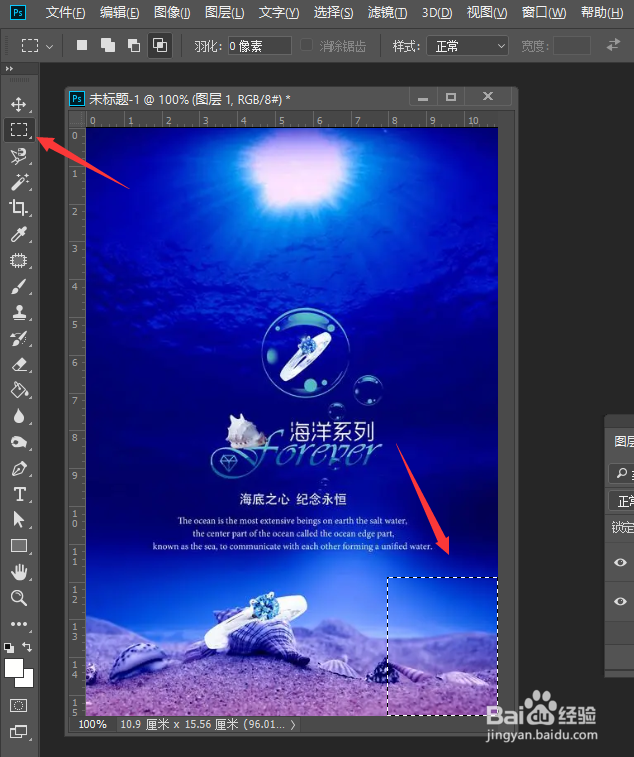
2、接下来我们打开自由变换工具,对选区进行按图示进行调整,已形成页面卷曲的效果。

3、接下来,我们创建一个背景层,并且用黑色进行填充,放置到当前页面的最下方。



1、首先,我们在PS中打开如图所示的图片,利用矩形工具在右下角绘制一个矩形区域,并用黑白色进行填充。
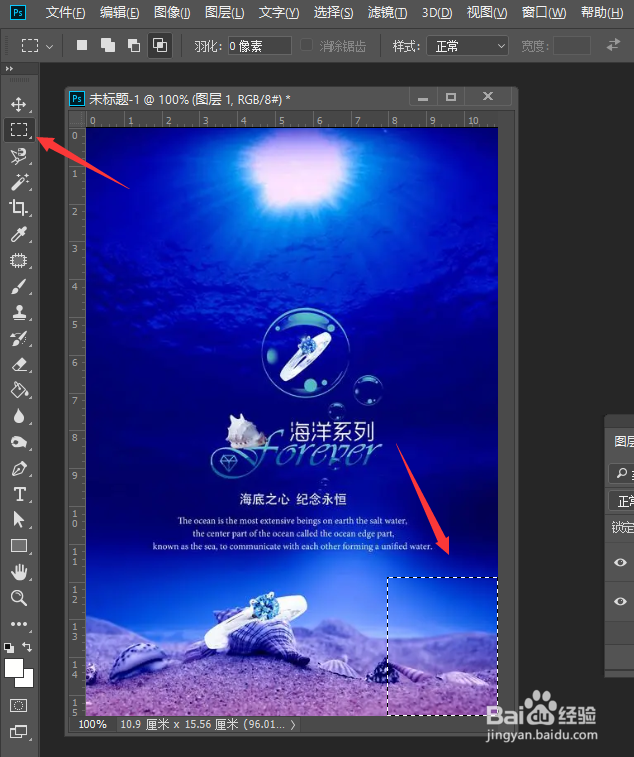
2、接下来我们打开自由变换工具,对选区进行按图示进行调整,已形成页面卷曲的效果。

3、接下来,我们创建一个背景层,并且用黑色进行填充,放置到当前页面的最下方。


